Käivitusnupu liigutamine tavapärasesse kohta Windows 11 -s
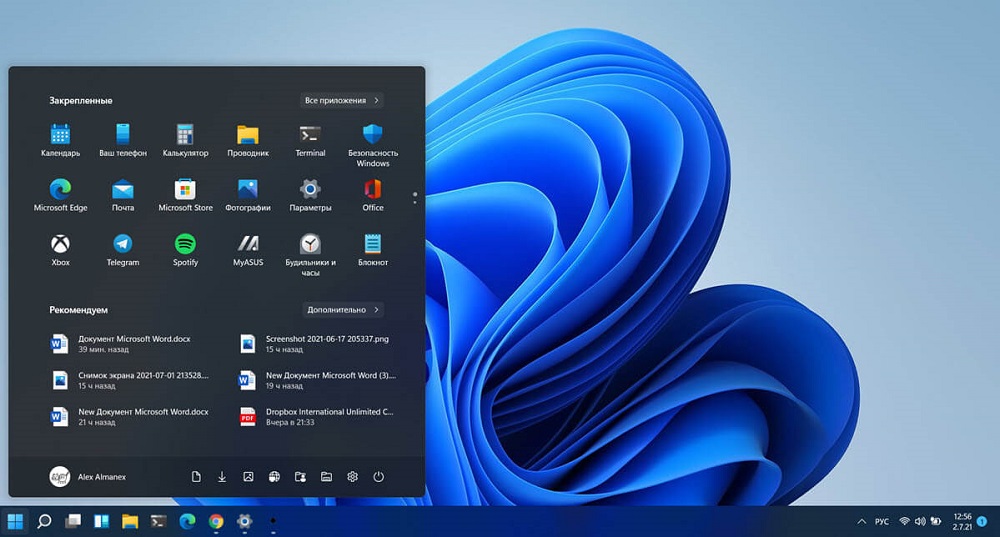
- 4107
- 473
- Simon Denesik
Menüüst on pikka aega muutunud populaarsete arvutisüsteemide omamoodi visiitkaart. Algselt asub see peaaegu kõigis süsteemi väljaannetes ekraani vasakus alanurgas, kuid ikooni 11 versiooni vabastamise korral, mis on funktsionaalselt vastutav üldmenüü väljundi eest, liigutati ootamatult lähemale ekraani keskpunkt.
Uut ikoonide paigutamise ja sellise uuenduse tagasilükkamise stiili toetavate kasutajate arv on umbes sama. Selles artiklis käsitleme teenuste ikoonide asukoha jõustamise viisi, samuti seadete "kastist väljas" muudatuste tagasivõtmist.
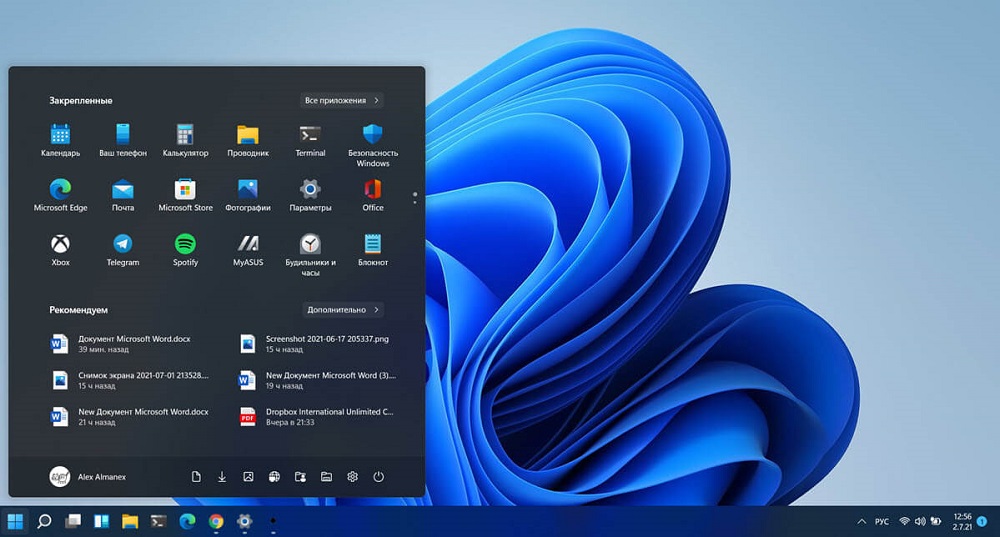
Kuidas teisaldada nuppu "Start" Windows 11 -s ülesanderiba vasakusse osasse
Ikooni keskusest teisaldamise meetod ei riku Microsofti poliitikat ja seetõttu ei põhjusta see litsentsilepingu rikkumist.
- Niisiis, esimene asi, mida ikooni nihutada.
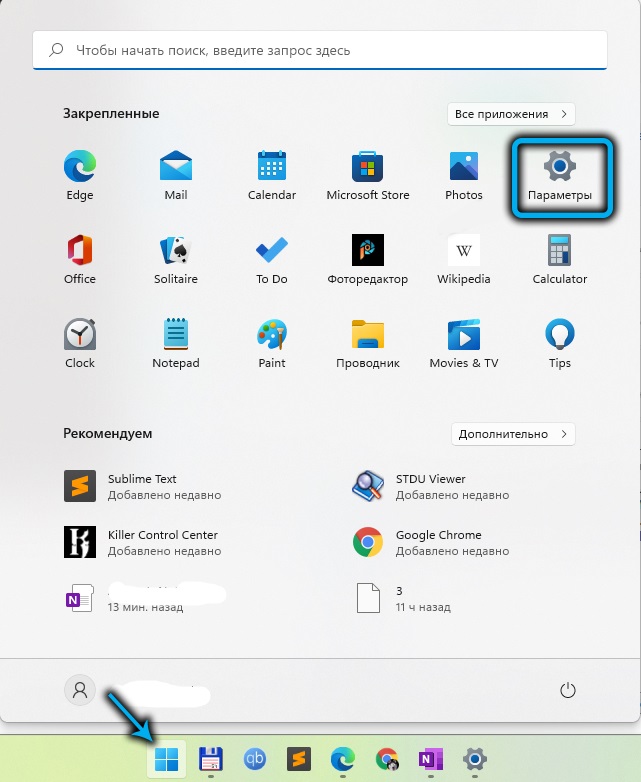
- Avatud aknast leidke üksus "isikupärastamine" ja minge jaotisse "Taimepaneel". Suure hulga vormistatud linkide korral ei pruugi see jaotis ekraani nähtavasse ossa mahutada, et see algaks allapoole allapoole.
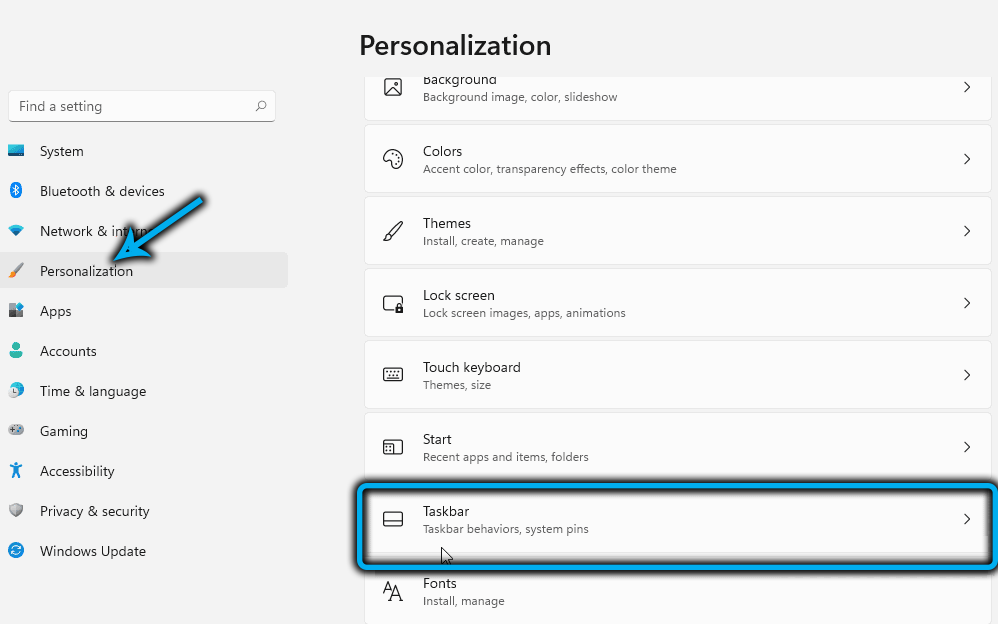
- Leidke rida, mis kajastab paneeli sätteid (ingliskeelses versioonis "Taskbar käitumine") ja vajutage seda hiire vasaku klahviga.
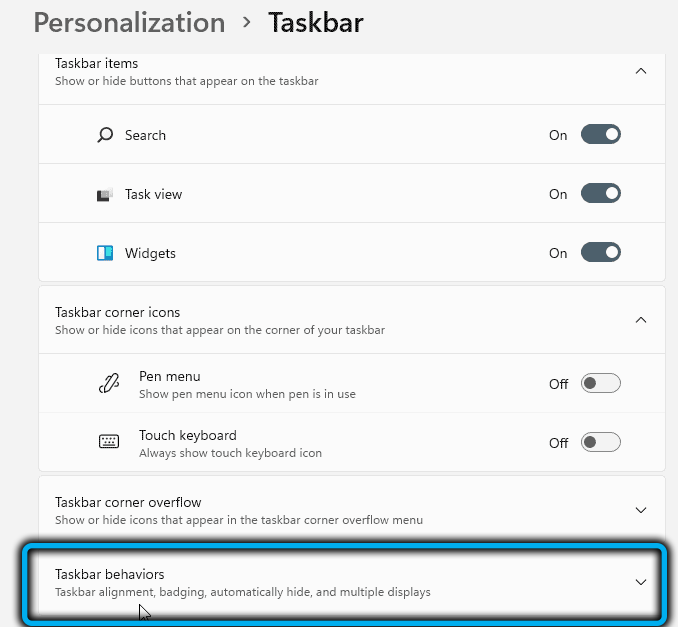
- Pärast dialoogimenüü avamist pääseb kasutaja juurde pop -up -aknale, kus on võimalus valida asukoha koht. Valige üksus "vasak" ja sulgege aken Seaded. Seega tagastame "Start" vasakule nurgale läbi Windowsi parameetrite kõik allpool asuvad ikoonid liiguvad automaatselt vasakule küljele. Selle toimingu kinnitust pole vaja.
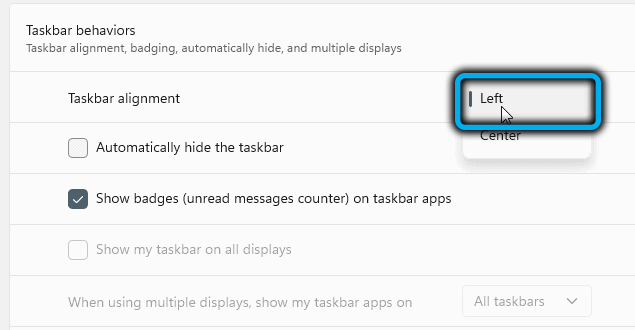
Käsuridade akendel on saadaval veel üks võimalus töö armastajatele. Muidugi, see on esialgu ebasoovitav ilma vajaduseta süsteemifailides muudatusi teha, kuna enamikul juhtudel on need pöördumatud, kuid kui vajadust on veel vaja, peaksite järgima järgmist algoritmi:
- klõpsates nuppu Win+R, et helistada pop -up -käsurida aken ja sisestada sümboolne regedit rida;
- Kinnitage konsoolimeeskonna täitmine;
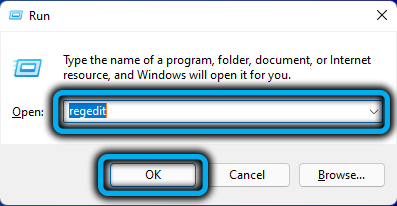
- Avatud redaktoris leidke rida -Hkey_current_user \ tarkvara \ Microsoft \ Windows \ CurrentVersion \ Explorer \ Advanced ja asendage parameetri nullväärtus numbriga "1".
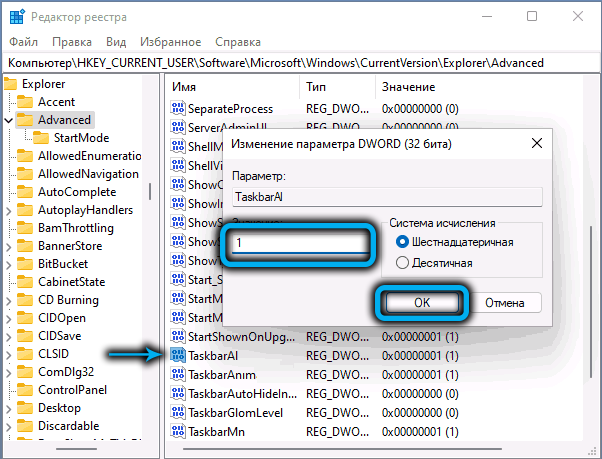
Kui meetod kohe ei töötanud, lülitage arvuti toide välja ja proovige pärast järgmist sisselülitamist.
Kuidas tagastada "alustada" Windows 11 keskel
Kui äkki ilmnesid asjaolud, mille kohaselt muutused tundusid ebamugavad, võite programmide ikoonid ekraani keskosale tagastada kahel viisil:
- Selle artikli eelmises peatükis üksikasjalikult kirjeldatud viis. Ainus erinevus on see, et allakäigu aken neljandas etapis peate valima üksuse "keskel".
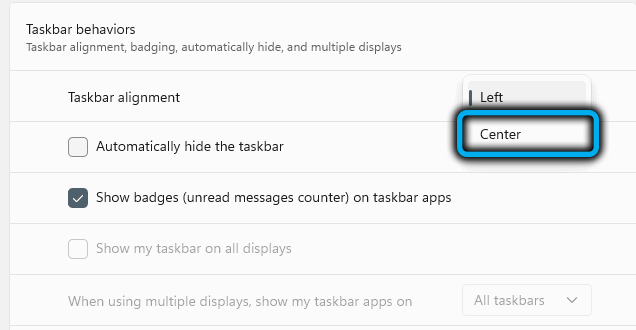
- Kiiremal viisil, mida muide saab kasutada nupu "Start" esialgseks liikumiseks klassikaliseks tüübiks:
- Protseduur algab kontekstimenüü üleskutsega koos õige libisemisega tühjale kohale paneelil. Kui kasutatakse puuteplaadi, on see aktiivsel platvormil kahe sõrmega klõpsamine;
- Selle toimingu osas on valikuvõimaluseks saadaval ainult üks meeskond - "ülesannete paneeli parameetrid";
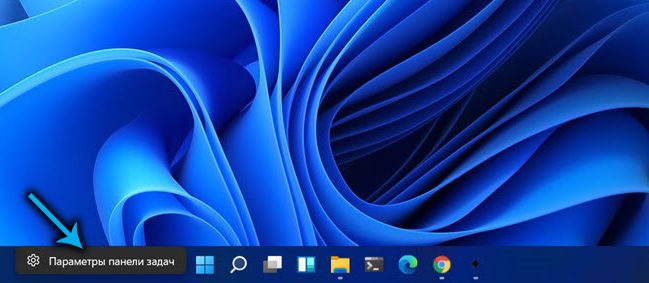
- Valige jaotise kukkumise loendis rida "Keskel" ja rullige aktiivne aken üles.
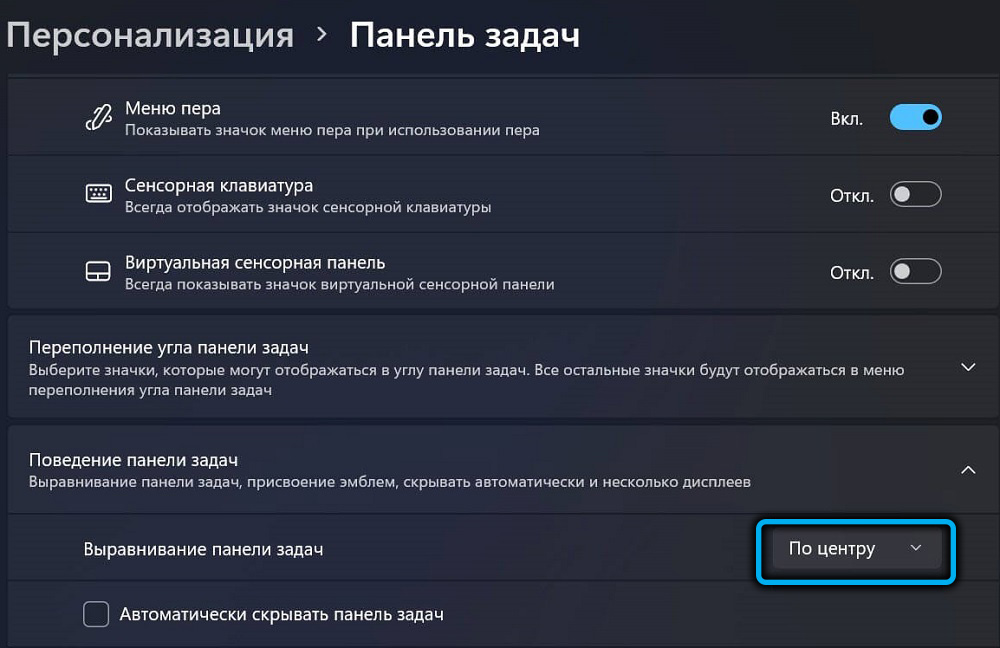
Pärast manipuleerimist naaseb paneel ekraani algsesse asukohta. Kahjuks ei toeta populaarse opsüsteemi 11. versioon, erinevalt varasematest väljaannetest.
Kindlasti on tööpaneeli ikooni asukohas ka muid tarkvaramuutuste meetodeid. Kui teate seda meetodit ja soovite oma teadmisi laia vaatajaskonnaga jagada, kirjutage kommentaaris.
- « EPS -vormingus, mis see on ja kuidas seda saab vaadata
- Teenuste tüübid Windows 11 ja meetodid nende väljalülitamiseks »

